Word里怎么快速画空白的下划线
1、首先我们打开Word,找到我们要打下划线的地方,这篇文字的后面都是我们需要增加下划线的部分

2、选中这段文字,点击段落属性
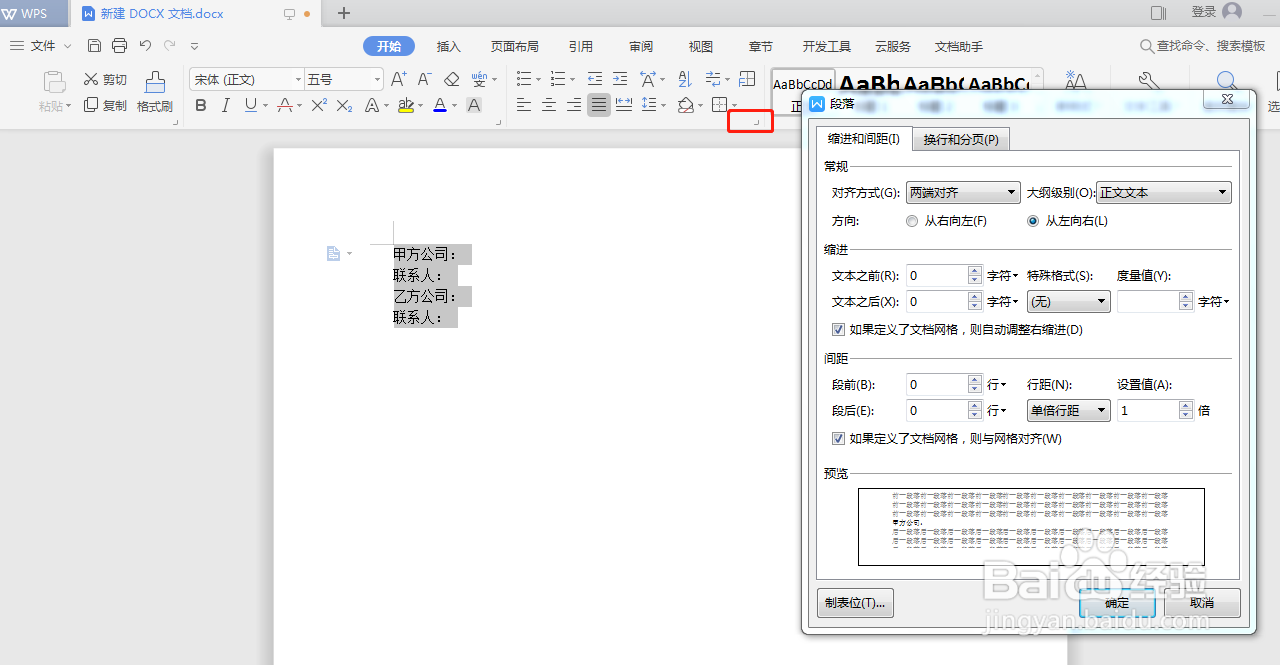
3、段落属性设置跳出来后选择制表位

4、位置选择20,选择下划线
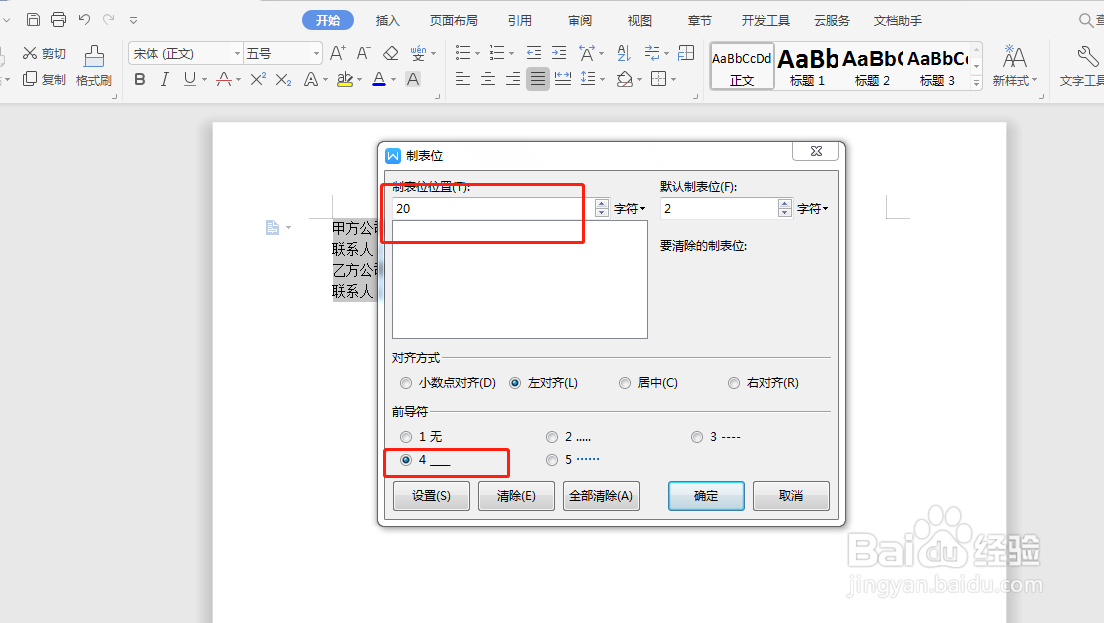
5、点击确定后,到这一步基本上没什么变化,下面我们再在要下划线的文字后面按Tab键
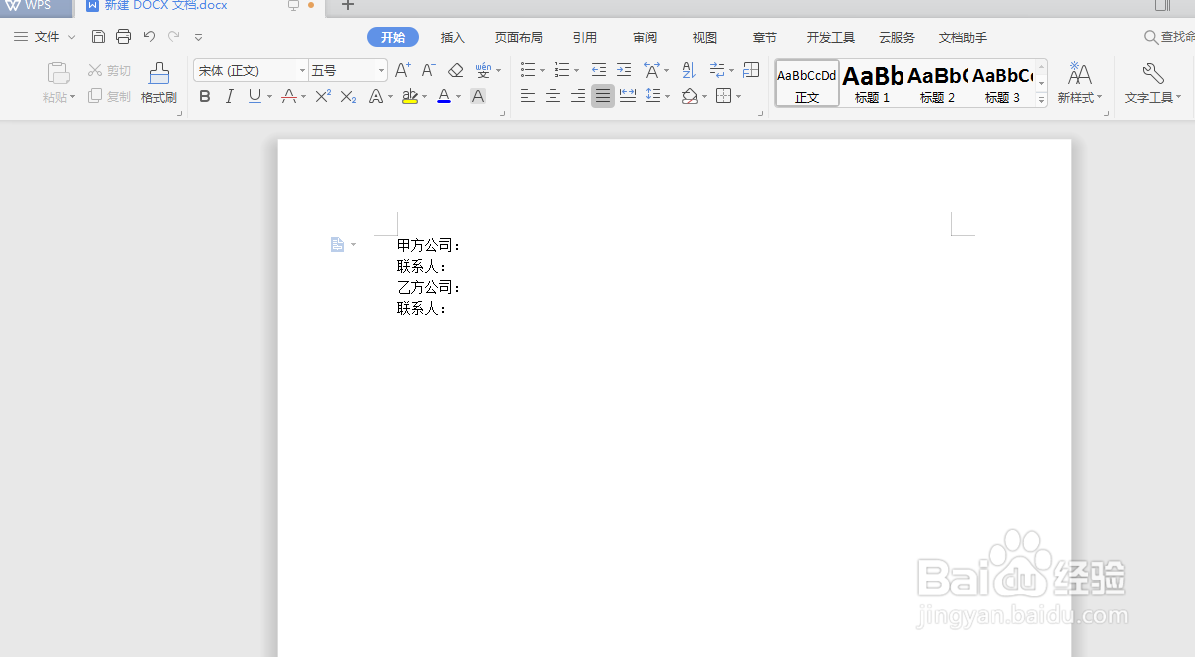
6、这样文字后面就有标准整齐的下划线了

7、如果只是单纯的在一段文字下面要打下划线,直接选中文字,然后选U下划线就可以啦~
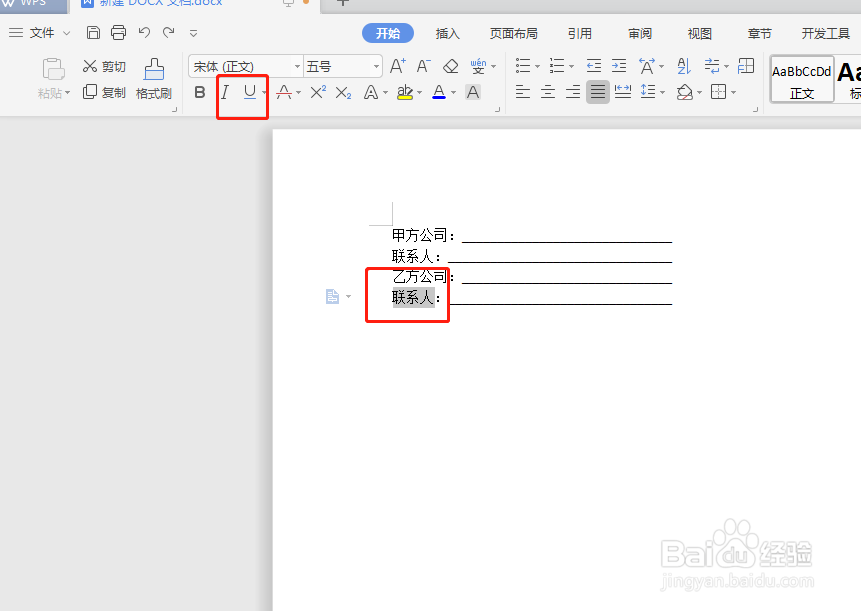
8、这样不管是自己添加下划线还是在文字下面加下划线都可以啦

声明:本网站引用、摘录或转载内容仅供网站访问者交流或参考,不代表本站立场,如存在版权或非法内容,请联系站长删除,联系邮箱:site.kefu@qq.com。
阅读量:171
阅读量:148
阅读量:95
阅读量:75
阅读量:25